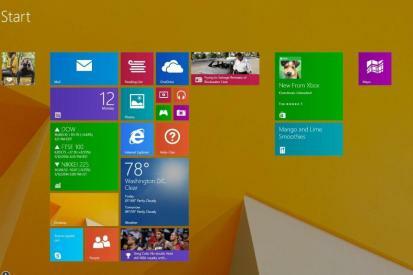
To by nebolo také zlé, keby ste mohli kliknúť na ponuku Štart ako v systéme Windows 7 a otvoriť ich priamo odtiaľ, ale vzhľadom na to, že neexistuje žiadny skutočný Štart v systéme Windows 8.1 (zatiaľ), najlepším riešením na získanie rýchleho a jednoduchého prístupu k týmto častiam systému Windows je prikázať OS, aby obnovil tieto ikony pracovnej plochy. Neviete, ako to stiahnuť? Ukážeme vám to!
Odporúčané videá
Ako obnoviť klasické ikony systému Windows na pracovnú plochu Windows 8.1
Ak ste na pracovnej ploche, stlačte kláves Windows na klávesnici a napíšte „Kôš“. Kľúčové tlačidlo vyhľadávania systému Windows okamžite zobrazí niektoré výsledky. Jedna z nich by sa mala volať „Zobraziť alebo skryť bežné ikony na pracovnej ploche“. Kliknite naň a tým to urobíte otvorte malé okno s názvom „Nastavenia ikon na pracovnej ploche“. Majte na pamäti, že spoločnosť Microsoft premenovala Môj počítač na Tento PC.
Súvisiace
- Ako odstrániť kôš z pracovnej plochy
- Ako nastaviť fotografiu ako pozadie pracovnej plochy systému Windows
- Táto populárna aplikácia na úpravu fotografií už nebude fungovať v systémoch Windows 7 a Windows 8.1
V tomto okne je iba jedna karta, ktorá je vyplnená piatimi začiarkavacími políčkami. Každý z týchto políčok bude mať vedľa seba jednu z klasických ikon Windows. Ak niektorá z týchto ikon nie je na pracovnej ploche, je to preto, že začiarkavacie políčka vedľa každej z nich sú prázdne. Kliknite na začiarkavacie políčka vedľa každej ikony, ktorou chcete vyplniť pracovnú plochu, a kliknite na „Použiť“ a potom kliknite na „OK“. Voila, hotovo! Ikony by sa mali vrátiť tam, kde ste boli zvyknutí ich vidieť.
Odporúčania redaktorov
- Ako zostaviť počítač od začiatku: Príručka pre začiatočníkov na zostavenie vlastného stolného počítača
- Ako odinštalovať Windows 10 a prejsť na Windows 8.1
- Ako zmeniť pozadie prihlasovacej obrazovky systému Windows 10 a tapetu pracovnej plochy
- Ako Windows 7 zachránil Microsoft pred jazdou cez útes – dvakrát
Zlepšite svoj životný štýlDigitálne trendy pomáhajú čitateľom mať prehľad o rýchlo sa rozvíjajúcom svete technológií so všetkými najnovšími správami, zábavnými recenziami produktov, užitočnými úvodníkmi a jedinečnými ukážkami.




